电脑用户权限怎么设置 win10怎么设置用户访问权限
更新时间:2025-04-02 10:56:10作者:xtang
在使用电脑的过程中,设置用户权限是非常重要的一项操作,在Win10系统中,用户权限的设置可以帮助管理员管理用户的访问权限,保护系统的安全。通过设置不同的权限级别,可以确保不同用户只能访问特定的文件或程序,防止系统遭遇病毒攻击或数据泄露的风险。了解如何设置电脑用户权限是非常重要的一项技能。
操作方法:
1.首先打开控制面板,用户账户管理账户。
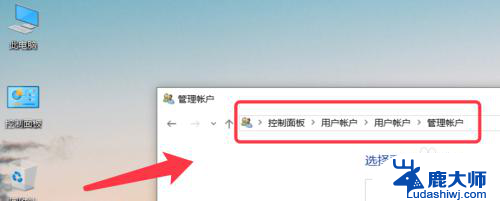
2.点击下方的在电脑设置中添加新用户。
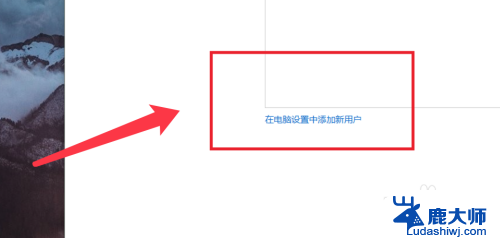
3.选择左侧的家庭和其他人员,点击将其他人员添加到电脑。
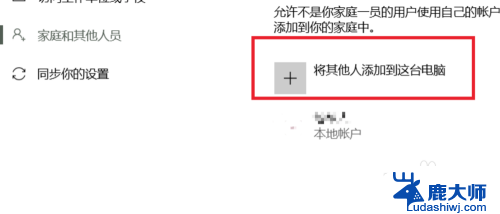
4.点击新添加的本地账户,选择更改账户类型。
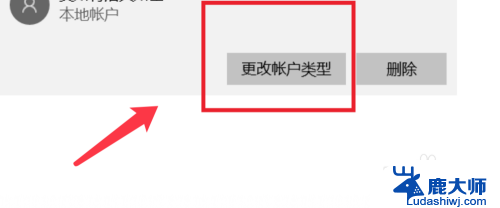
5.右键想要设置权限的盘,点击安全选项卡。
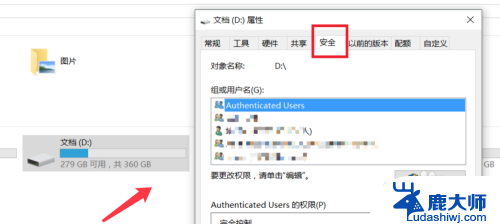
6.选择authenticated user用户,点击高级按钮。
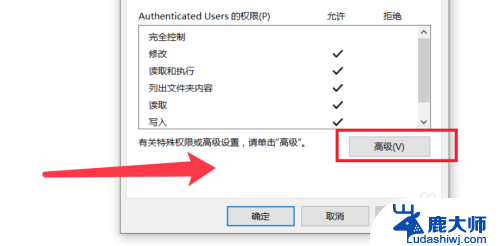
7.弹出的对话框,点击选择主体。输入用户名,检查确定。
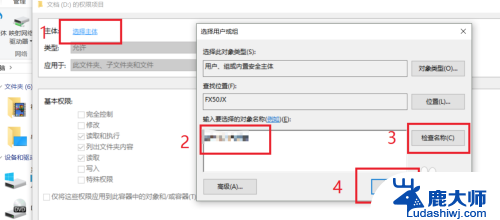
8.类型选择拒绝,勾选拒绝访问的权限即可。
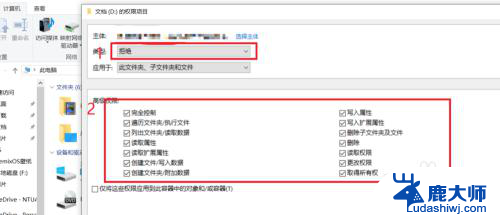
9.更改完成,点击确定。重启系统,选择新建的用户即可。
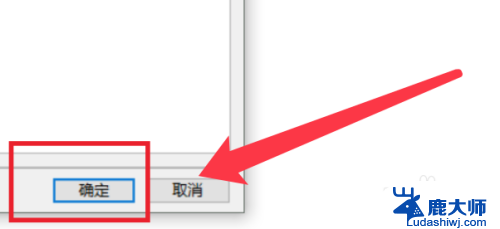
以上就是电脑用户权限怎么设置的全部内容,还有不懂得用户就可以根据小编的方法来操作吧,希望能够帮助到大家。
电脑用户权限怎么设置 win10怎么设置用户访问权限相关教程
- win10账户权限设置在哪里 win10如何设置特定用户的访问权限
- windows账号权限设置 如何在Win10中设置用户的访问权限
- win10访问权限在哪里打开 win10如何设置文件权限
- 系统设置麦克风权限怎么打开 win10麦克风权限开启方法
- win10联网权限管理 Win10系统网络无法访问怎么办
- win10怎么启用用户账户控制 Win10用户账户设置控制窗口打开方法
- win10设置用户密码 如何设置Win10系统账户登录密码
- win10显示没有权限 Windows10提示没有权限怎么解决
- win10是管理员没权限 win10管理员权限已经开启为什么还提示没有权限
- c盘没有权限怎么办 Win10如何解决C盘无法操作的权限问题
- 怎么知道电脑屏幕的尺寸 Windows10系统如何查看电脑屏幕尺寸设置
- win10怎么改日期和时间设置 电脑怎么更改系统时间和日期设置
- windows10系统录屏 win10系统录屏教程
- 笔记本启动后黑屏只有鼠标 Win10黑屏只有鼠标指针怎么解决
- 修改计算机账户名称 Win10账户名称更改教程
- win10怎么关闭提示音 win10如何关闭开机提示音
win10系统教程推荐
- 1 电脑用户权限怎么设置 win10怎么设置用户访问权限
- 2 笔记本启动后黑屏只有鼠标 Win10黑屏只有鼠标指针怎么解决
- 3 win10怎么关闭提示音 win10如何关闭开机提示音
- 4 win10怎么隐藏任务栏的程序图标 Windows10任务栏图标隐藏方法
- 5 windows cmd输出到文件 Windows10系统命令行输出到文件
- 6 蓝牙鼠标连接成功不能用 Win10无线鼠标连接不上电脑怎么办
- 7 给磁盘改名 Windows10系统修改磁盘名称方法
- 8 win10还原点在哪里找 win10怎么找到所有的系统还原点
- 9 怎样录屏的时候录上声音 win10录屏系统声音怎么录制
- 10 联想电脑怎么关闭锁屏壁纸 如何在win10上关闭联想锁屏壁纸